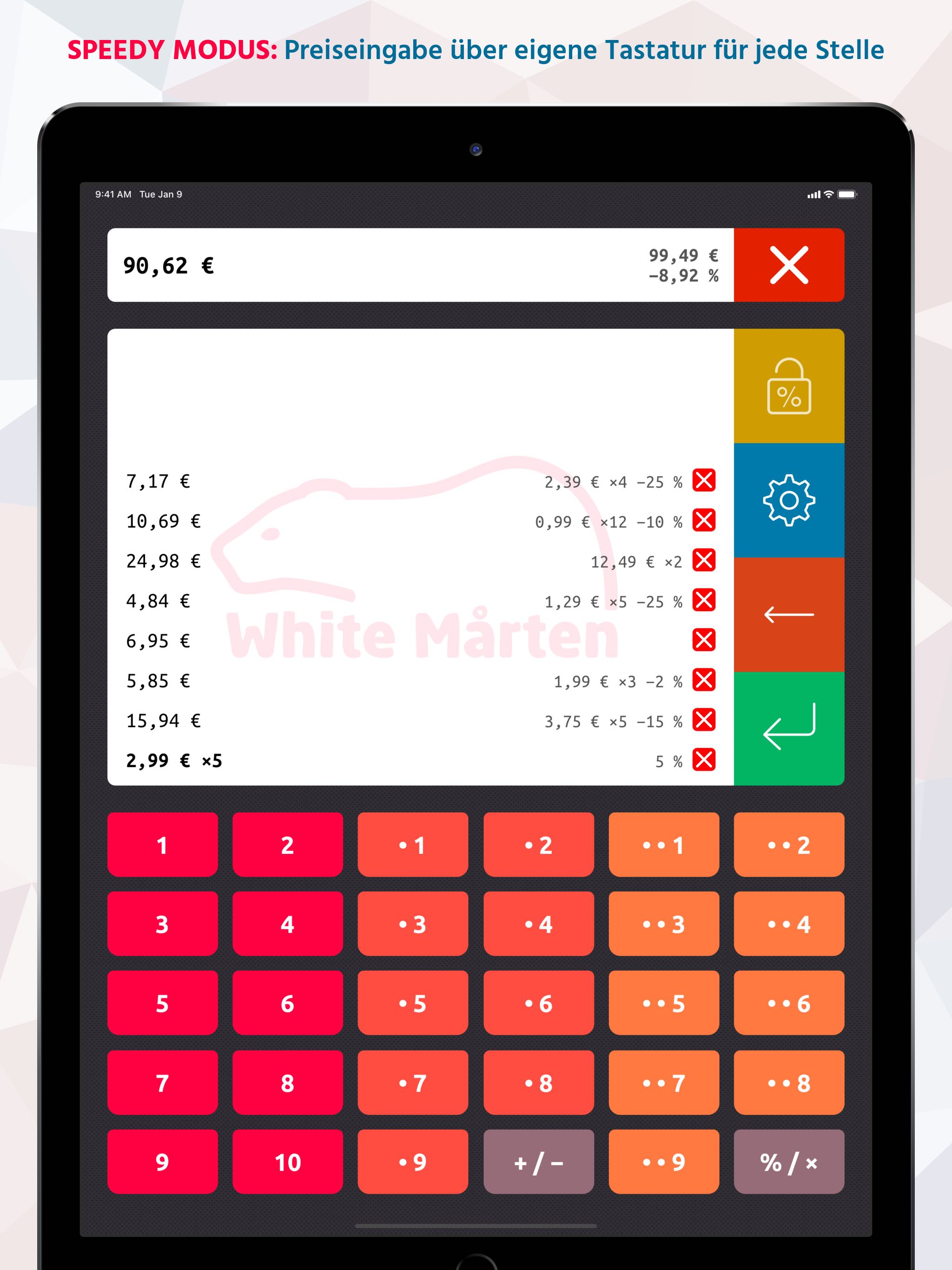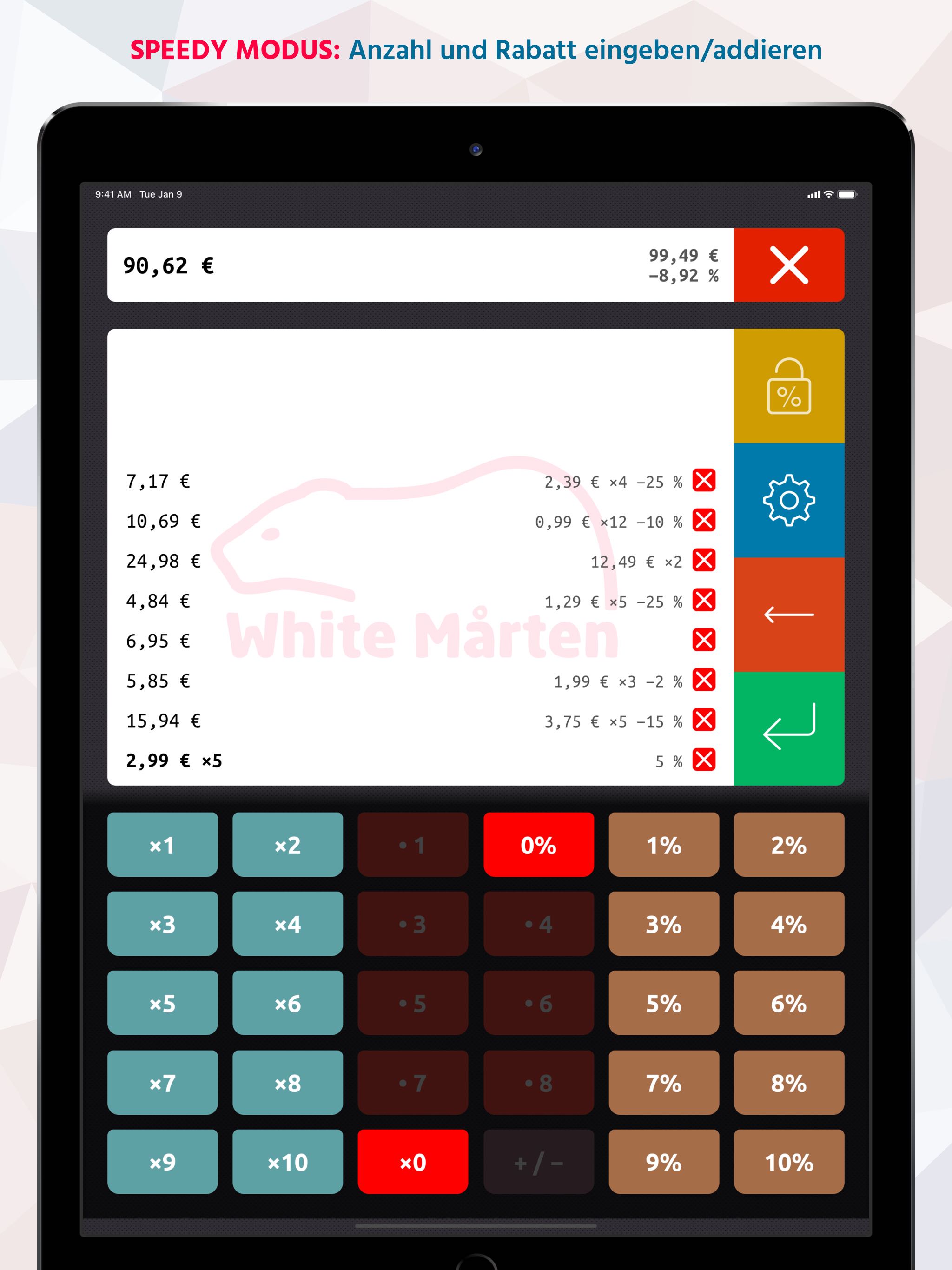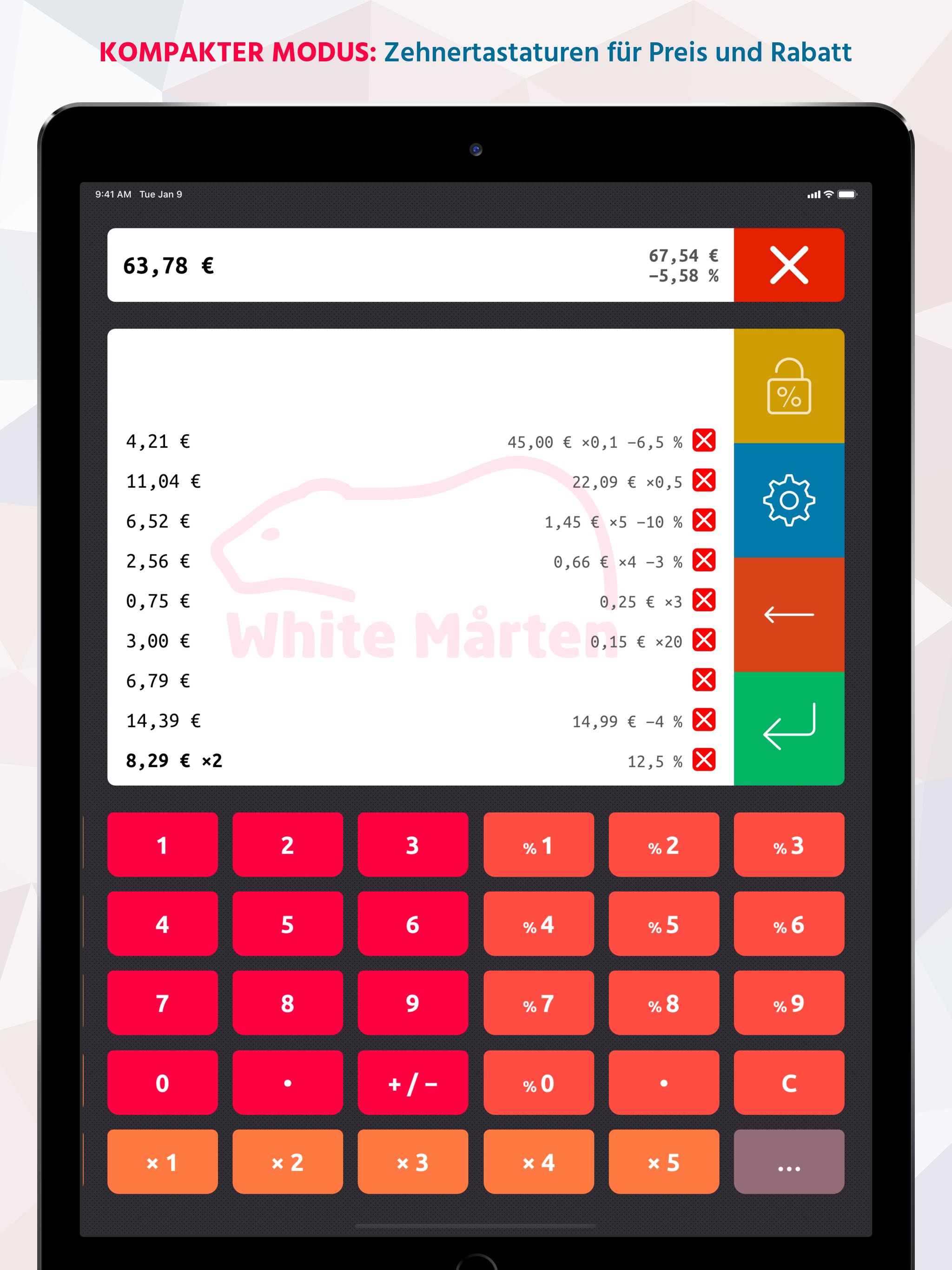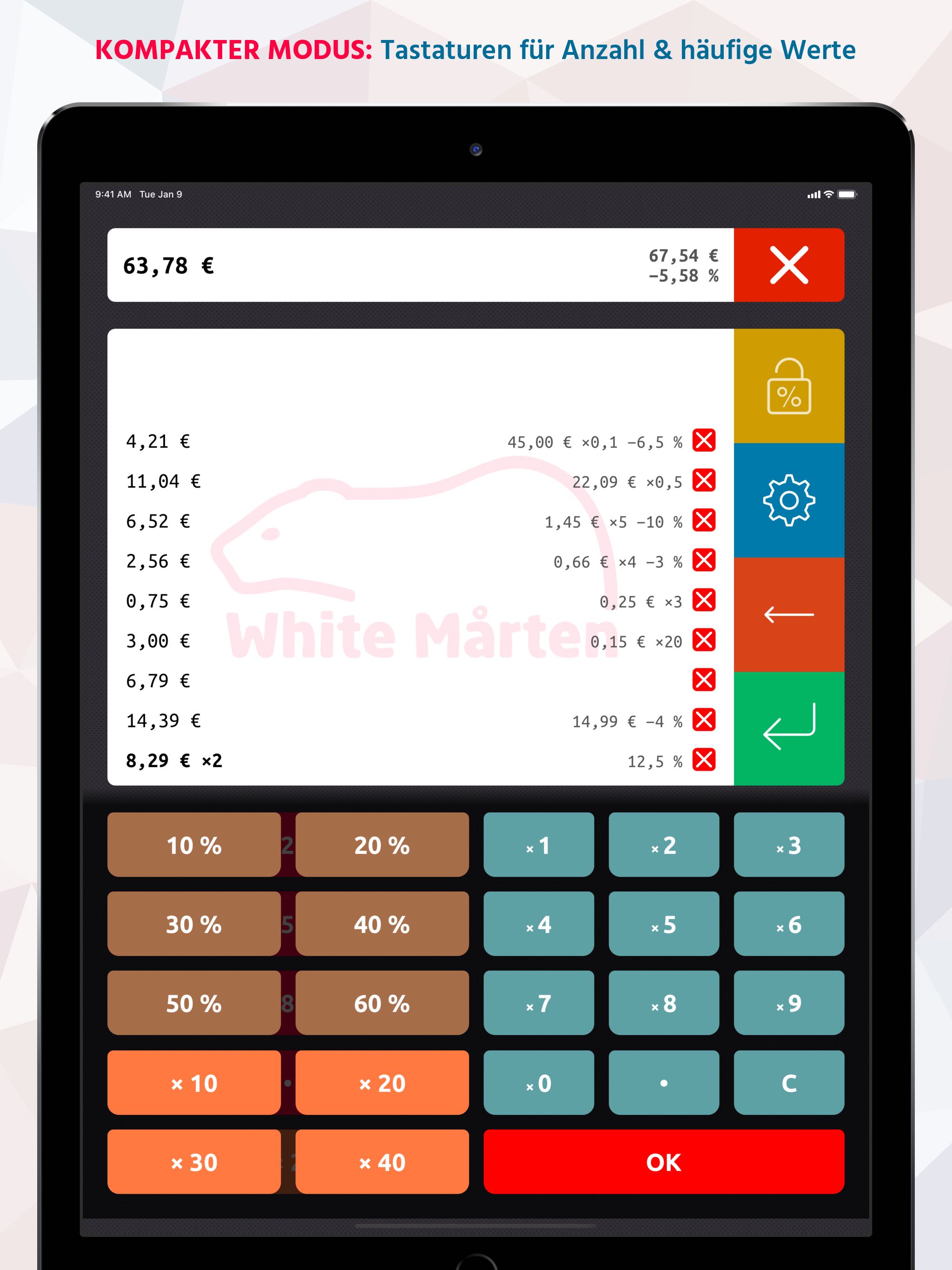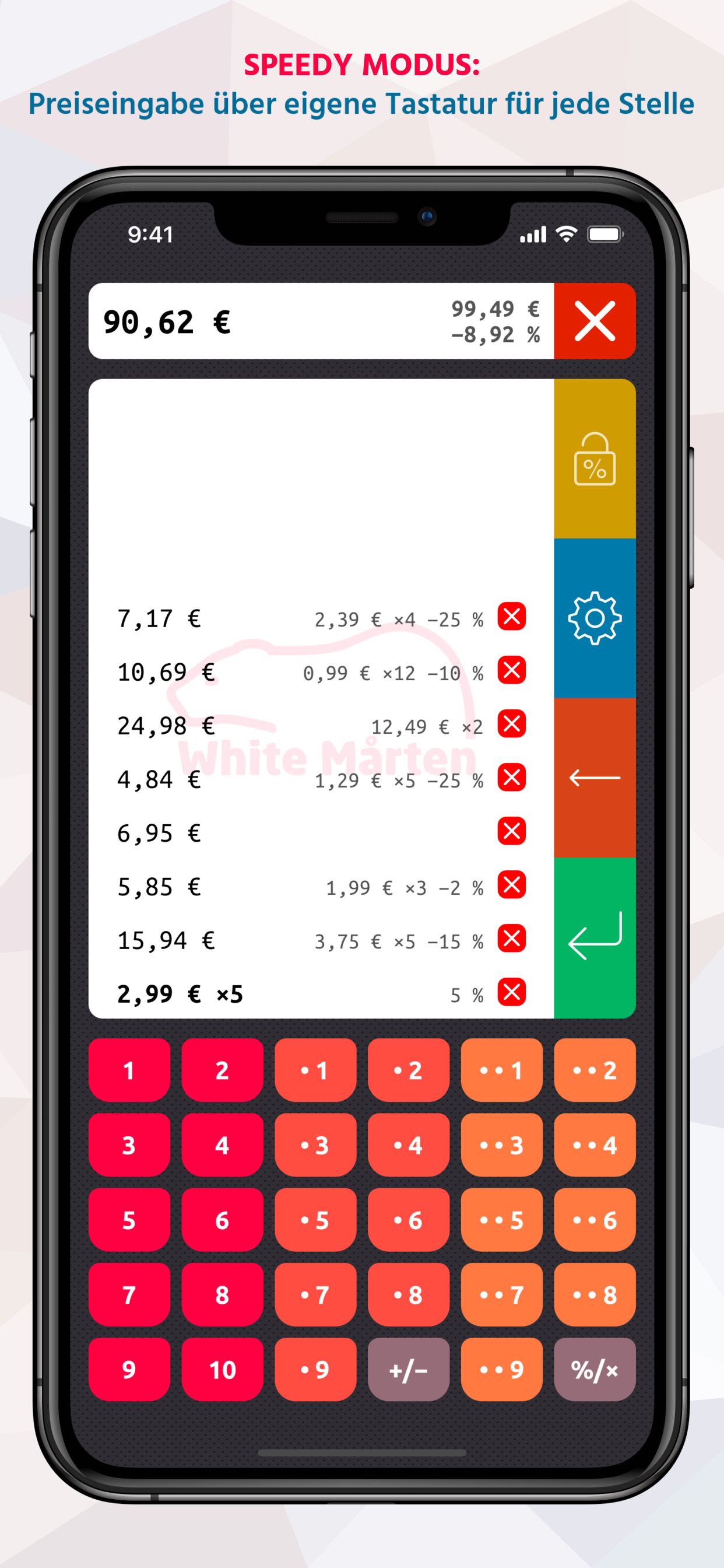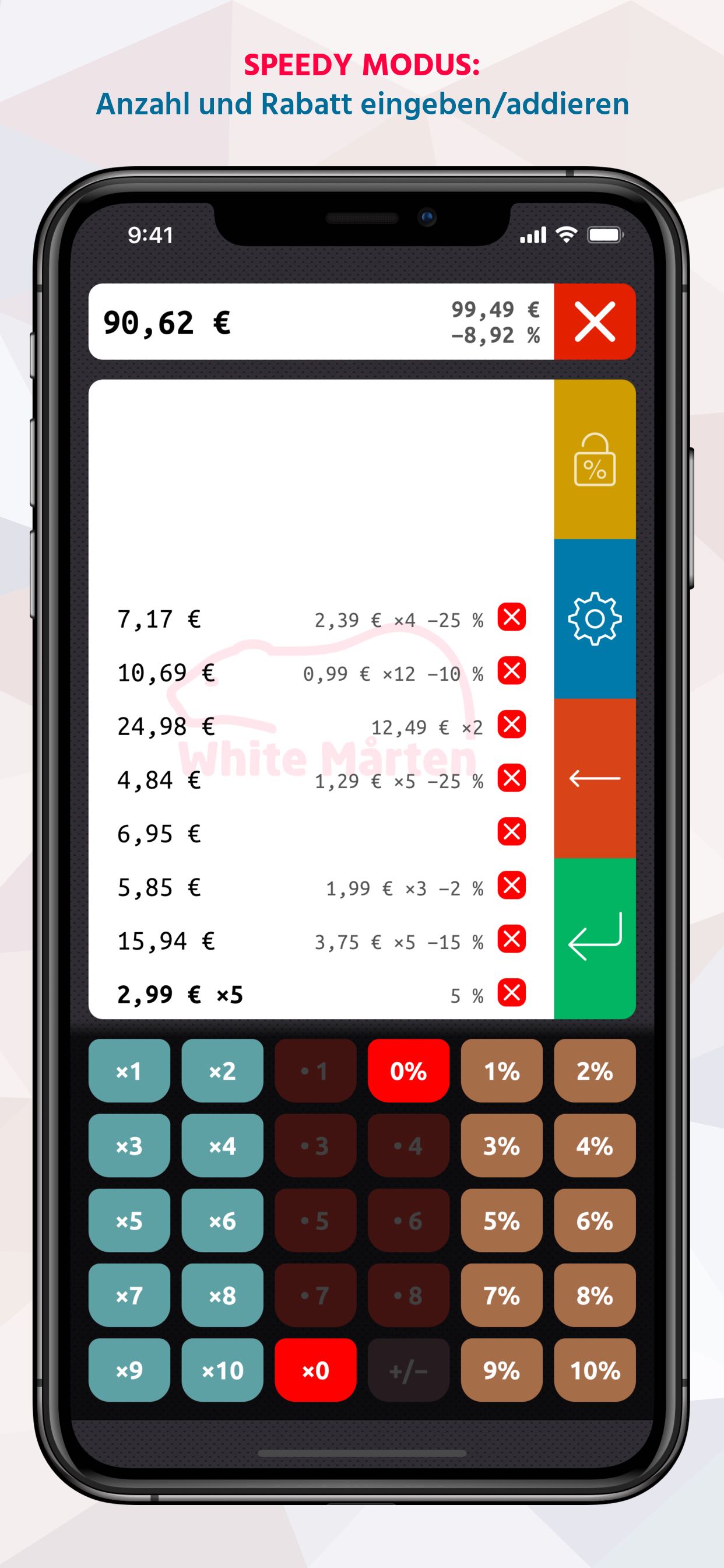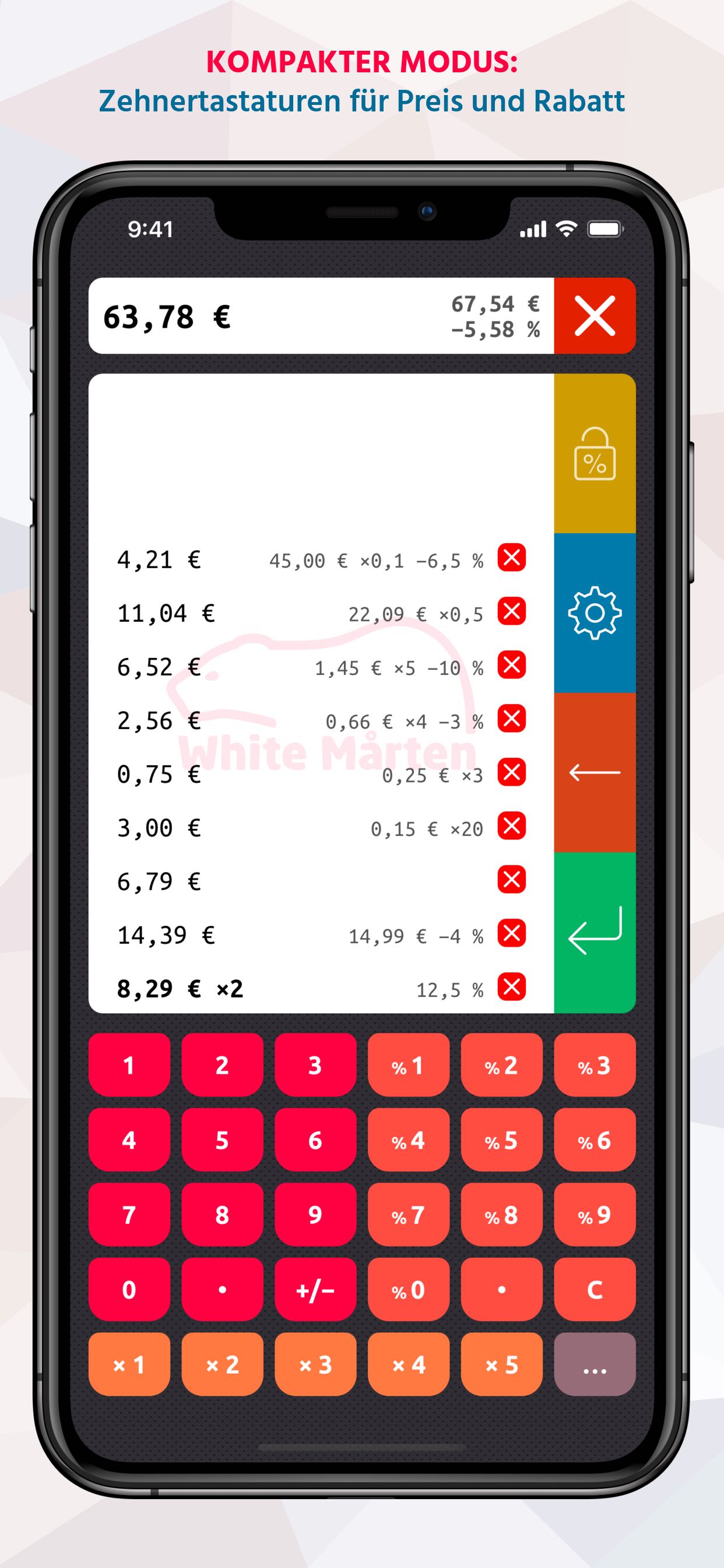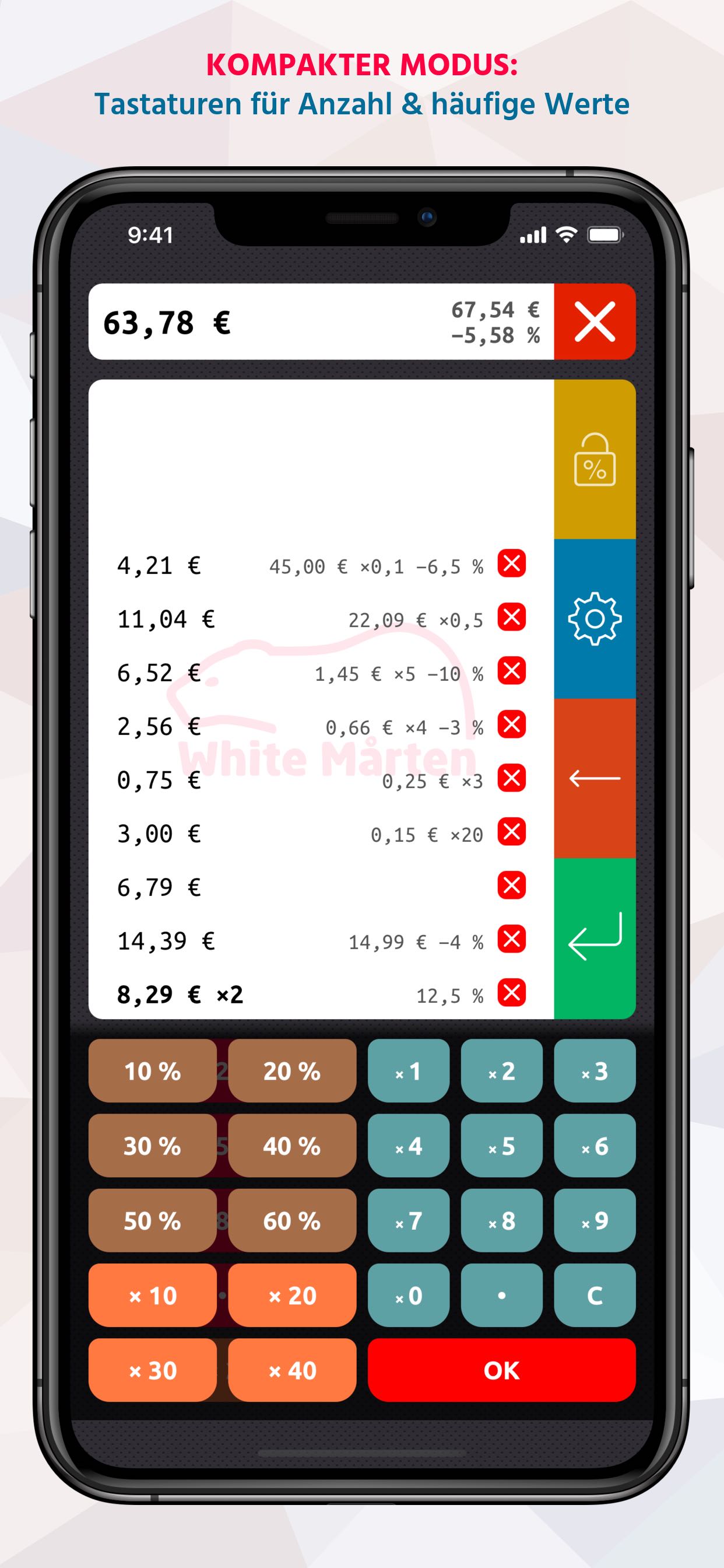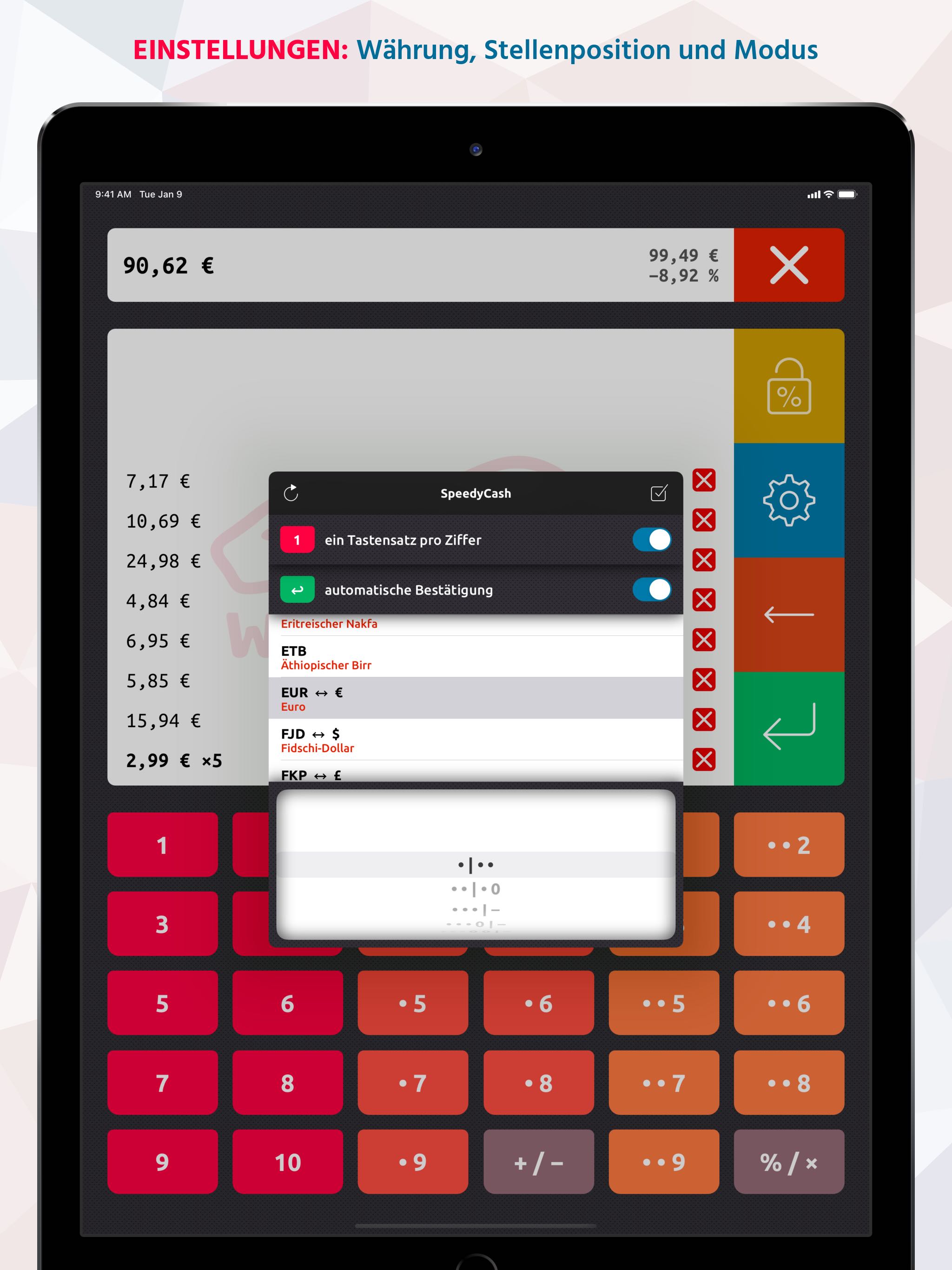Taschenregistrierkasse, Schneller Einkaufsassistent & Quittungsprüfer
Nutze SpeedyCash für die volle Kontrolle über deine Einkaufsausgaben!
Hast du dich jemals gefragt, ob du auch genug Kleingeld in der Tasche hast, bevor du dich an der Kasse angestellt hast? Warst du schonmal der Meinung, dass die Endsumme irgendwie zu hoch war und du am Ende zu viel gezahlt hattest?
Funktionsweise
Du kannst schnell alle Preise eingeben, wenn du die Waren in den Einkaufswagen legst. SpeedyCash erlaubt auch die Berücksichtigung von Anzahl und Preisnachlässen für jeden einzelnen Artikel. Gleichzeitig werden immer sowohl die Preisdetails als auch die Endsumme in Echtzeit ausgegeben.
Mit SpeedyCash hast du deine eigene Registrierkasse auf dem iPhone, iPad oder iPod touch.
Speedy Modus
- Für jede Stelle des Artikelpreises ist ein eigener Satz von Zifferntasten vorhanden - keine Eingabe von führenden Nullen oder Kommata erforderlich!
- Drücke die Tasten mehrmals um ihren Wert aufzuaddieren (oder um die Felder mit Einzelziffern zu korrigieren).
- SpeedyCash wählt automatisch die übliche Währung, welche zu den regionalen Einstellungen deines Geräts passt.
- Du kannst aber auch jede andere Währung in den Einstellungen auswählen. Sehr praktisch auf Reisen!
- Ändere die Preisspanne für die Eingabe passend zur Preisklasse des Geschäfts und der Kaufkraft der eingestellten Währung.
Kompakter Modus
- Alternativ kann eine normale Dezimaltastatur mit Zehnerblock für die Eingabe von Werten verwendet werden.
- Mit jeweils einer eigenen Tastatur für Preis, Rabatt und Menge ist trotzdem eine schnelle Eingabe möglich.
- Zusätzliche Tasten werden automatisch mit häufig genutzten Werten für Rabatt und Menge belegt.
Bildschirmfotos
BedienungsanleitungSpeedyCash bietet eine alternative Eingabemethode beim Zusammenzählen kleiner Geldbeträge. Dabei wird der Eingabevorgang mit Hilfe zusätzlicher Zifferntasten und durch die Interpretation bestimmter Tastenabfolgen vereinfacht und beschleunigt.
Eingabe von Beträgen im Speedy Mode
- Dieser Modus bietet einen Tastensatz pro Ziffer — über die Zahlentasten im unteren Teil des Bildschirms können die Ziffern für alle Betragsstellen direkt eingegeben werden.
- Die Zahlen in den linken beiden Spalten sind für die Eingabe der ersten Stelle vorgesehen.
- Die mittleren beiden Spalten werden für die Eingabe der zweiten Stelle verwendet.
- Die rechten beiden Spalten dienen zur Eingabe der dritten Stelle.
- Sofern die zweite oder dritte Stelle noch nicht eingeben wurde, kann der Wert für die erste Stelle durch wiederholtes Drücken einer der Tasten in den linken beiden Spalten aufsummiert werden.
- Wurde eine der hinteren Stellen bereits eingegeben, wird beim erneuten Drücken einer Taste aus den ersten beiden Spalten die Eingabe des aktuellen Betrags abgeschlossen und automatisch eine neue Betragszeile begonnen. Diese Automatik kann im Einstellungsfenster mit dem Schalter oben rechts deaktiviert werden (siehe unten).
- Durch erneutes Antippen einer Zifferntaste aus den Spalten drei bis sechs kann der Wert der zweiten bzw. dritten Stelle nachträglich korrigiert werden.
- Über die „+/–“-Taste in der vierten Spalte kann das Vorzeichen des Betrags geändert werden.
- Über die Taste in der rechten unteren Ecke kann die Stückzahl (Multiplikator) oder ein Rabatt (Prozentsatz) eingegeben werden.
- Beide Faktoren können durch wiederholtes Drücken aufsummiert werden.
- Durch Drücken der Tasten „x0“ oder „0%“ können die Stückzahl bzw. der Rabatt wieder gelöscht werden.
Eingabe von Beträgen im kompakten Modus
- Dieser Modus bietet jeweils eine separate Dezimaltastatur für Preis, Rabatt und Menge.
- Das Tastenfeld auf der linken Seite ist für die Eingabe des Preiswertes vorgesehen.
- Das Tastenfeld auf der rechten Seite ist für die Eingabe des Rabattwertes vorgesehen.
- Die zusätzlichen Tasten im unteren Bereich können zur Auswahl üblicher Mengen verwendet werden.
- Über die „+/–“-Taste in der vierten Spalte kann das Vorzeichen des Betrags geändert werden.
- Mit der Taste "C" auf dem rechten Tastenfeld wird der aktuelle Rabattwert gelöscht.
- Mit der Taste in der unteren rechten Ecke können Sie zu den alternativen Tastenfeldern wechseln.
- Das rechte alternative Tastenfeld kann zur Angabe der Menge verwendet werden.
- Das alternative Tastenfeld auf der linken Seite ist mit häufig verwendeten Werten für Rabatt und Menge belegt. Der Inhalt ändert sich, wenn Sie neue Werte eingeben und passt sich Ihren Bedürfnissen an.
- Die alternative Ansicht kann manuell über die Schaltfläche "OK" in der unteren rechten Ecke geschlossen werden. Sie wird zudem automatisch geschlossen, wenn Sie einen der voreingestellten Werte aus dem linken Tastenfeld wählen.
Steuerungstasten
- Mit Hilfe der grünen Pfeiltaste (auf der rechten Seite in der Mitte des Bildschirms) kann die Eingabe des aktuellen Betrags manuell abgeschlossen werden. Die Verwendung dieser Taste ist nicht unbedingt nötig wenn die Eingabeautomatik eingeschaltet ist und verwendet wird (siehe oben).
- Durch Antippen der roten Pfeiltaste (auf der rechten Seite in der Mitte des Bildschirms) kann die zuletzt eingegebene Stelle des aktuellen Betrags wieder gelöscht werden.
- Die gelbe Taste auf der rechten Seite im oberen Teil des Bildschirms (Schloss mit Prozentsymbol) schaltet die Rabattsperre ein oder aus. Bei eingeschalteter Rabattsperre wird der Rabattfaktor des aktuellen Betrags beim Abschluss der Eingabe automatisch auch für den darauffolgenden Betrag übernommen.
Betragsliste
- Alle eingegebenen Beträge werden im mittleren Teil des Bildschirms in einer Liste gespeichert, wobei die letzte Eingabe jeweils am unteren Ende der Liste steht.
- Sofern für die Betragszeile eine Stückzahl oder ein Rabatt eingegeben wurde, so werden diese Detailangaben im rechten Teil der Zeile vermerkt.
- Die Betragsliste kann durch Wischen mit dem Finger vertikal verschoben werden (Scrolling).
- Durch Antippen der roten „X“-Taste in jeder Zeile kann der jeweilige Betrag aus der Liste gelöscht werden.
Gesamtbetrag
- Im oberen Teil des Bildschirms wird links der Gesamtbetrag als Summe aller Einzelbeträge der Zeilen in der Betragsliste dargestellt. Hierbei sind alle Multiplikatoren (Stückzahlen) berücksichtig und bereits alle Rabatte abgezogen.
- Auf der rechten Seite wird noch der Gesamtbetrag exklusive aller Rabatte zusammen mit der gesamten Ersparnis (Rabatt über der Gesamtsumme) angegeben.
- Über die große rote Taste mit dem weißen Kreuz (oben rechts auf dem Bildschirm) werden alle eingegebenen Beträge gelöscht und die aktuelle Eingabe zurückgesetzt.
Einstellungen
- Das Einstellungsfenster kann durch Antippen der blauen Taste auf der rechten Seite in der Mitte des Bildschirms aufgerufen werden.
- Im oberen Teil des Fensters können Sie den Tastaturmodus umschalten.
- Außerdem kann die Eingabeautomatik (Erklärung siehe oben) ein- oder ausgeschaltet werden (nicht verfügbar im kompakten Modus).
- Beim ersten Start der App wird automatisch eine Währung ausgewählt, die am besten zu der Region aus den Landeseinstellungen des Geräts passt.
- Im mittleren Teil des Fensters kann auch eine andere unterstützte Währung durch Wischen ausgewählt werden.
- Je nach Kaufkraft der Währung kann der Bereich der drei relevanten Betragsstellen gewählt werden. Dieser Bereich kann manuell im unteren Teil des Fensters durch Wischen eingestellt werden (nicht verfügbar im kompakten Modus).
- Hierbei geben die drei Punkt-Symbole die später wählbaren Stellen an.
- Null-Symbole deuten an, dass der Betrag an dieser Stelle automatisch durch Nullen ergänzt wird.
- Strich-Symbole zeigen an, dass dieser Teil des Betrags, wie zum Beispiel die Nachkommastellen, später bei der Anzeige entfallen wird.
- Über die Zurücksetzen-Taste oben links im Fenster können die Standardeinstellungen geladen werden.
- Mit der Bestätigen-Taste oben rechts wird das Einstellungsfenster geschlossen.
Fragen zu unseren Produkten? Brauchen Sie Hilfe?
Bitte zögern Sie nicht, uns zu kontaktieren, wenn wir Ihnen bei irgendetwas behilflich sein können!